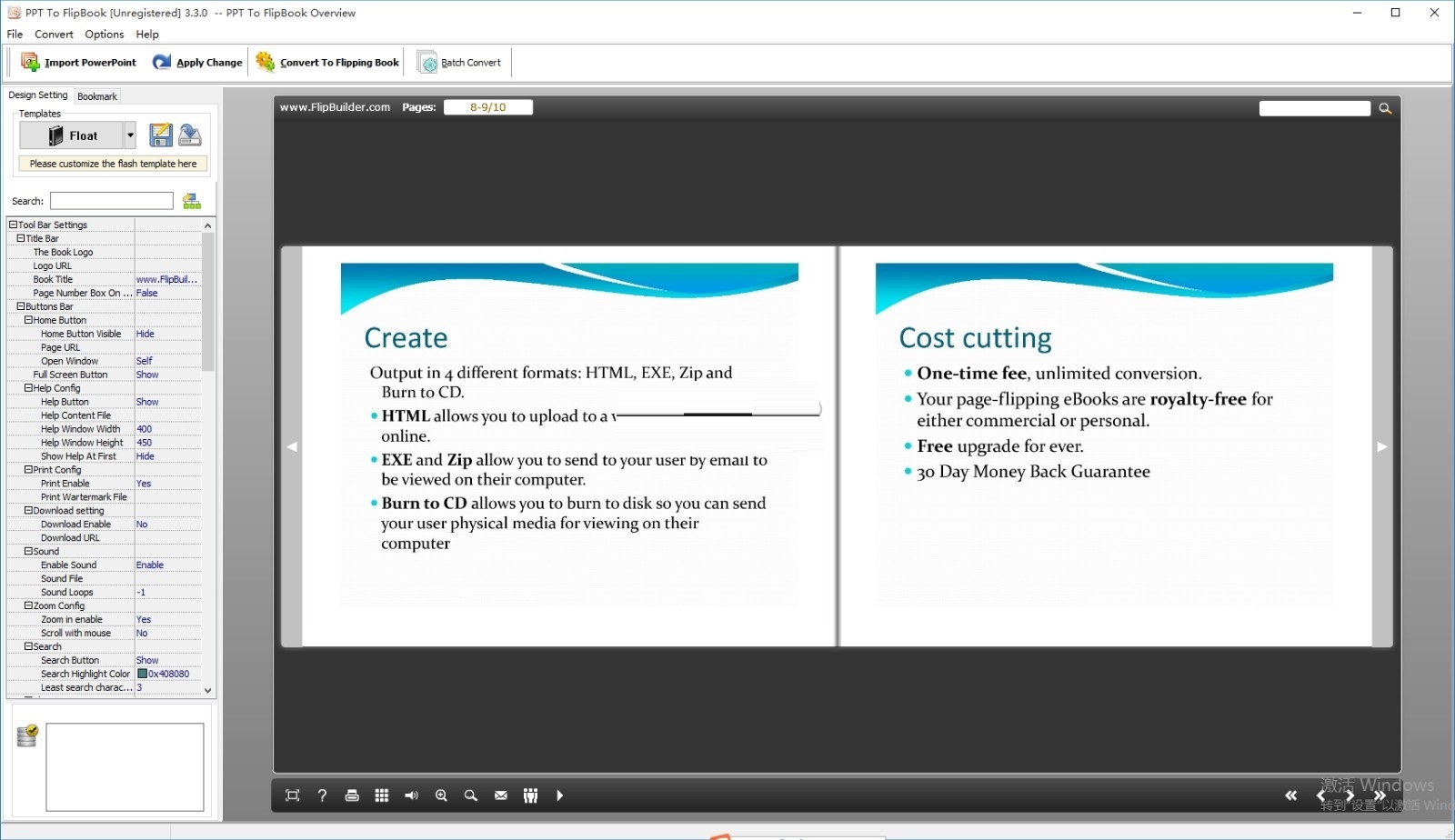PPT to FlipBook
- 类型:系统工具
- 大小:9.58M
- 平台:WinAll
- 语言:简体中文
- 版本:3.5.1
- 时间:2022-04-15 14:36

PPT to FlipBook官方版是一款高效、专业的多功能PPT到FlipBook转换工具,PPT to FlipBook官方版功能强大实用,还可可以将Powerpoint转换为具有3D页面翻转效果的Flash翻转书文件,PPT to FlipBook最新版软件是Powerpoint到Flash页面翻转杂志的对流软件,它使用户能够从Powerpoint创建自动翻转页面生成的杂志!
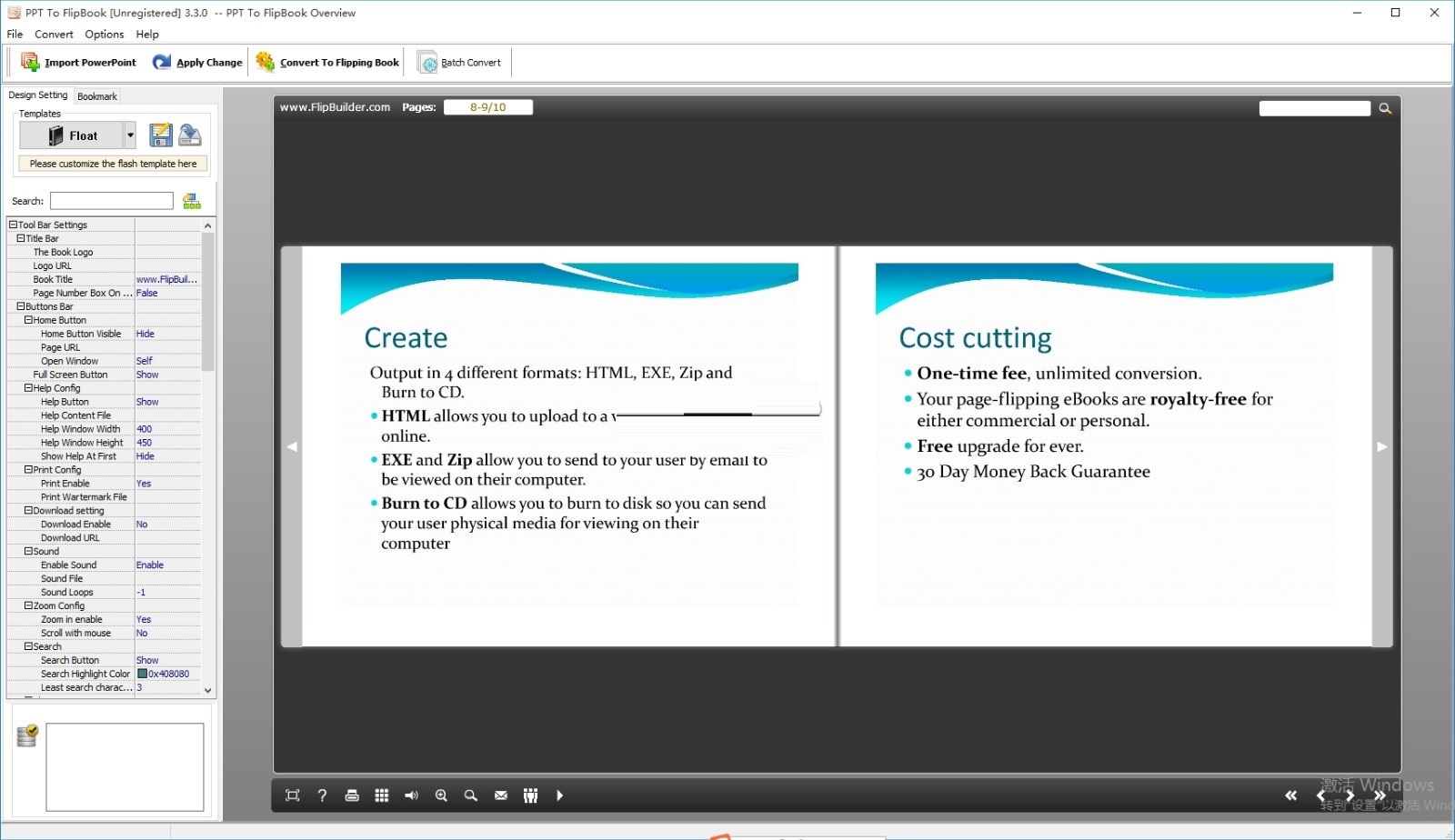
PPT to FlipBook软件特色
将Powerpoint转换为基于Adobe©Flash®的页面翻转演示文稿;
以4种不同格式输出:HTML,EXE,Zip和Burn to CD。
HTML使您可以上传到网站以进行在线查看。
EXE和Zip允许您通过电子邮件发送给用户,以便在他们的计算机上查看。
刻录到CD允许您刻录到磁盘,以便可以将用户的物理介质发送到他们的计算机上进行查看。
定义Flash语言,立即预览输出效果。
将多个PPT文件批量转换为单独的翻页电子书。
使用PowerPoint导入书签(大纲),然后手动进行编辑。
使用PowerPoint导入超链接,包括Web链接,页面链接,
电子邮件链接。
使用导入文本,因此可以搜索文本。
提供多个模板(默认提供或从网站下载)。
PPT to FlipBook软件优势
定义标题,关键字和其他元数据。
添加加密以保护创建的翻页电子书。
定义EXE页面翻转电子书的标题,图标和窗口大小。
手动定义书页边距大小。
插入背景音乐,始终播放或定义时间。
设置背景颜色和图像。
从右到左设置书籍阅读方式(例如阿拉伯语)。
选择电子书的精装书。
手动设置页面翻转时间。
自定义工具栏按钮以设置权限用于下载,打印,共享等。
设置工具栏,书的封面,书的阴影,书签的颜色和更多。
使用左侧或右侧显示的书签面板定义打开的活动簿侧。
设置链接页面的打开窗口。
设置缩放功能。
将控制栏设置为全屏显示或隐藏。
导出并保存设置以备将来使用。
将当前文件和设置保存为项目。
在批量转换中设置输出名称模式。
PPT to FlipBook安装步骤
1、只需要使用解压功能将压缩包打开,双击主程序即可进行安装,弹出程序安装界面,点击下一步
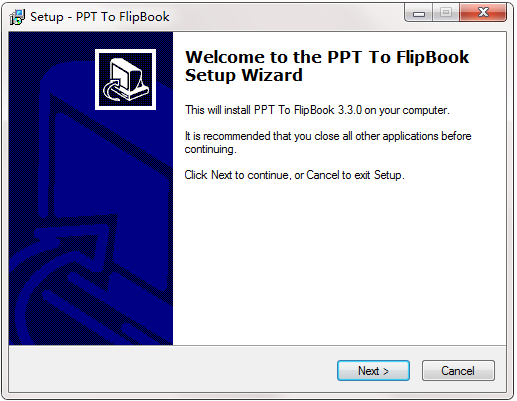
2、同意上述协议条款,然后继续安装应用程序,勾选我同意,点击下一步
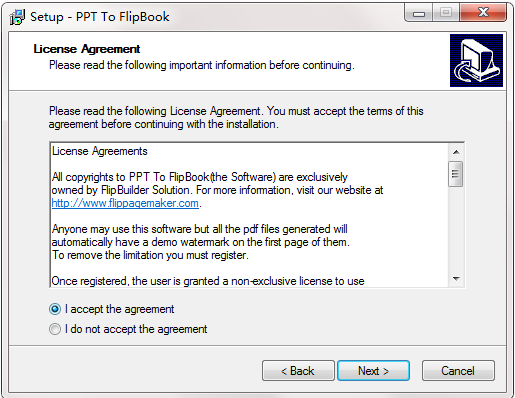
3、点击浏览,选择安装位置,点击下一步
4、弹出以下界面,用户可以直接使用鼠标点击下一步
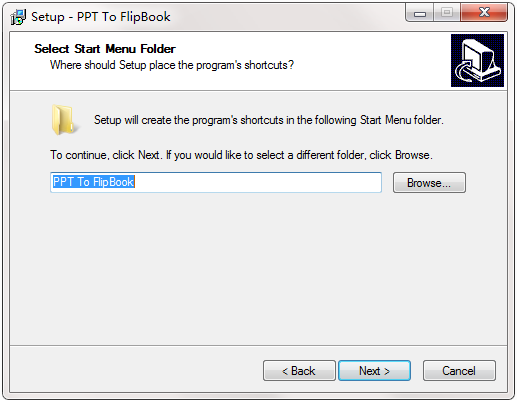
5、桌面快捷键的创建可以根据用户的需要进行创建,也可以不创建
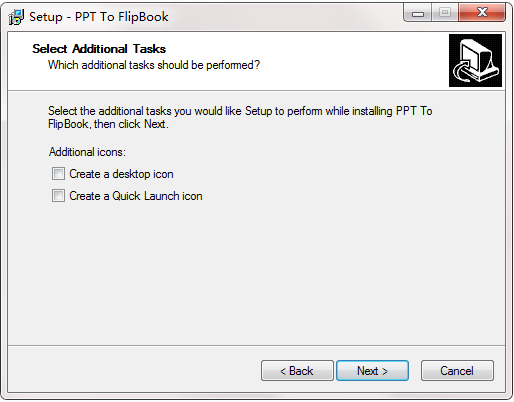
6、现在准备安装主程序,点击安装按钮开始安装
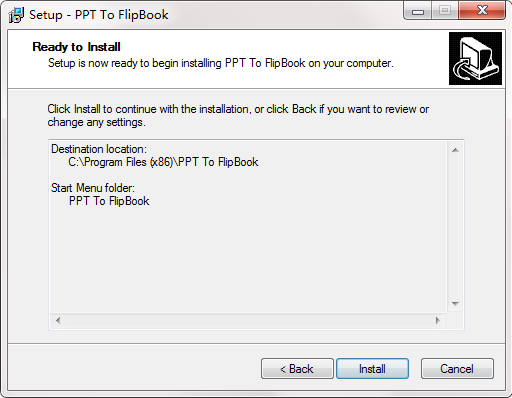
7、根据提示点击安装,弹出程序安装完成界面,点击完成按钮即可
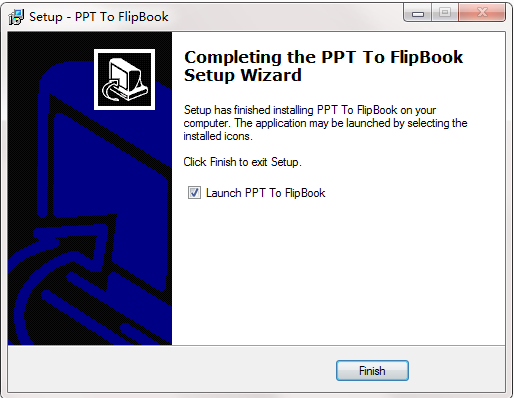
PPT to FlipBook使用说明
使用您创建的翻页电子书,您的用户将能够:
1.拖动角来翻页。
2.单击页面阴影以翻转页面。
3.输入登录密码以查看电子书内容。
4.重复自动查看翻书。
5.加载后自动翻转电子书。
6.查看页面缩略图。
7.使用按钮控制页面,例如上一页,下一页,第一页,最后一页等。
8.自动翻转页面。
9.全屏查看翻页电子书。
10.搜索整个电子书。
11.直接打印出整个电子书或一系列页面。
12.直接从网站下载上载翻页电子书。
13.双击放大或缩小。
14.放大/缩小两个页面。
15.通过电子邮件共享电子书网址。
16.打开或关闭翻页声音。
17.查看带有预加载所需页面的电子书,以快速打开,不需要等待所有页面加载。
18.通过添加后缀,在浏览器中打开特定页面:indexl?pageIndex = 4。
1.通过桌面快捷方式启动应用程序;
2.单击“导入PowerPoint”图标以输入导入PPT
3.单击图标从您的计算机中选择PPT文件。
4.单击图标进入模板设置界面。
5.定义电子书的参数,例如书本,工具栏,书签和然后点击“应用更改”图标;
6.单击“转换为活页簿”图标以输入“输出”
接口;从HTML,ZIP和EXE中选择输出类型,这里取
例如单击将输出文件夹设置为“ C: flipbook”,输入文件名作为“演示”;
9.最后,单击图标以输出创建的翻页电子书。
您可以在“ E: Useful Documents flipbooks”中打开“ flipbook”文件夹,其中
此文件夹中的三个文件:书籍比例
请注意,这些值不是以像素或英寸为单位固定的,它们只是代表页面宽度
页面高度,并且书本大小将根据您的资源管理器进行更改视窗大小。
图书保证金(在经典模板中设置):书本边距是指书本和工具栏之间的距离。
顶部/底部/左侧/右侧边距(在浮动/价差模板中设置)
用渐变色或纯色(“渐变色A”和“渐变色B”相同的颜色)为您的动画书定义背景。
渐变角是两种颜色之间的角度。
B.经典和传播模板中的背景图像设置:
单击图标“”从计算机中选择背景图像,共有11种“图像位置”供您选择:
缩放以适合,填充,左上方,顶部居中,右上方,左中,中间居中,中间 右,左下,右下和右下。
C.浮动模板中的背景图片设置:
Float模板使您可以添加两个背景图像:外部图像和内部图像。
您可以制作内部背景图像以显示特殊信息,例如广告或公司徽标等。
还有11种图像位置供您选择:缩放以适合/填充/左上方,居中居中/右上方/左中/中间居中/右中/左下/右下和右下
PPT to FlipBook更新日志
1.将bug扫地出门进行到底
2.有史以来最稳定版本
硕网推荐
在经历了那么多年的更新与优化,PPT to FlipBook变得更加人性化,也更加的具有科技感,强烈推荐给大家,欢迎下载。感兴趣的还可以下载{recommendWords}。